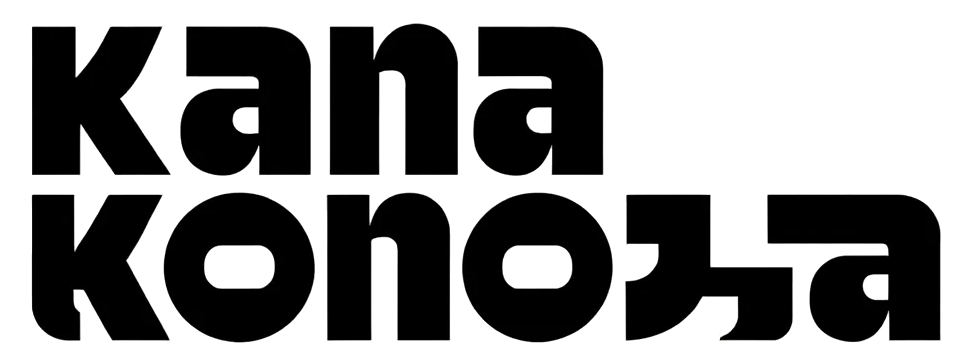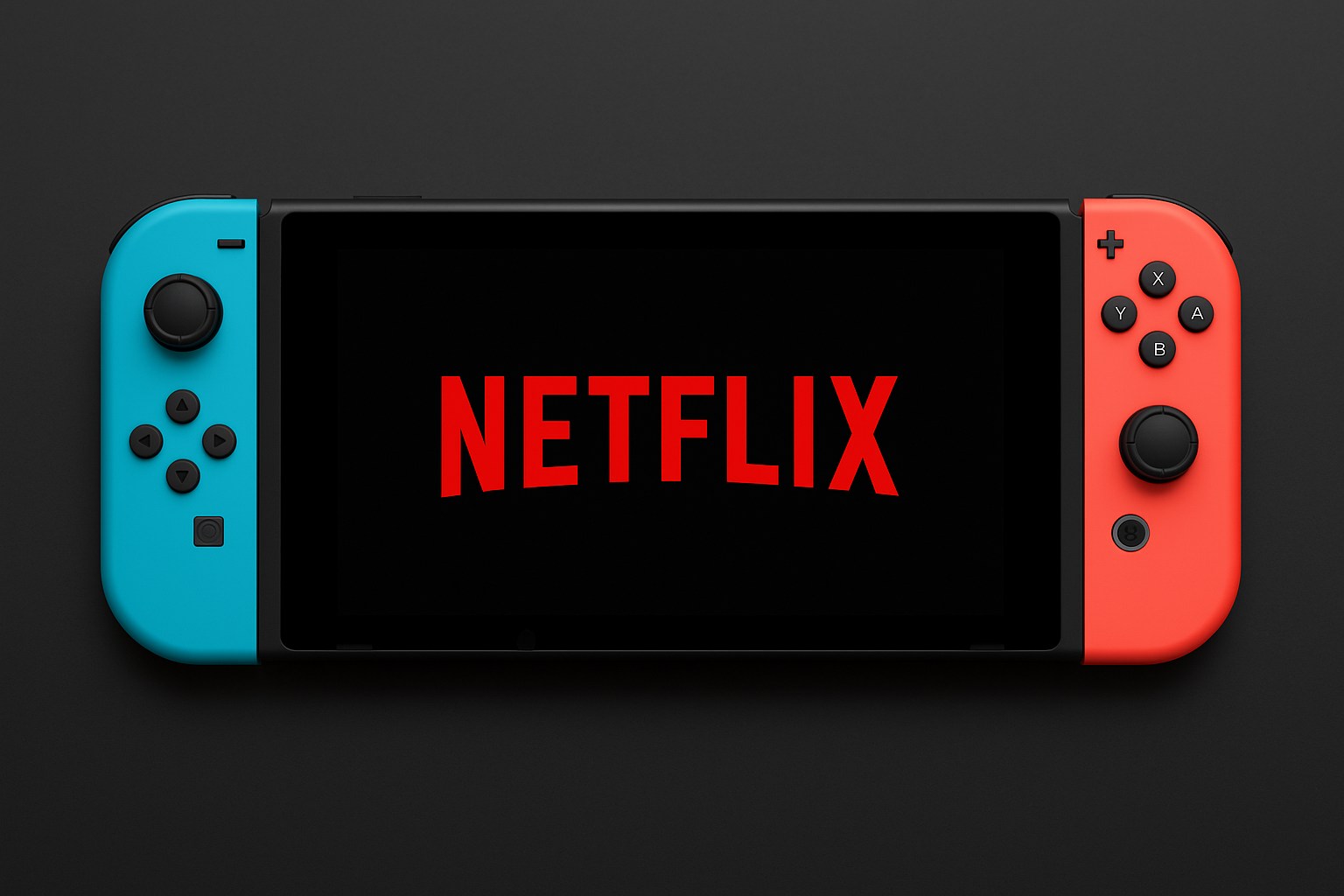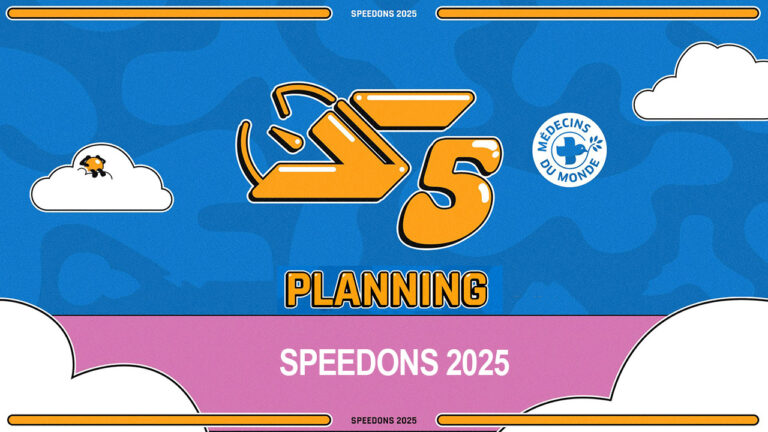Vous vous demandez si Netflix n’est pas disponible sur Nintendo Switch ? Découvrez pourquoi l’application n’est pas présente sur la console de Nintendo et explorez des solutions alternatives pour regarder vos séries et films préférés en streaming. Notre guide vous révèle les méthodes, astuces et options disponibles pour profiter de vidéos malgré l’absence officielle de l’application Netflix sur Switch.
Sommaire
- Netflix sur Nintendo Switch : État des lieux et disponibilité
- Alternatives pour regarder des vidéos sur Nintendo Switch
- Méthodes alternatives pour accéder à Netflix sur Nintendo Switch
- Perspectives futures pour Netflix sur Nintendo Switch
Netflix sur Nintendo Switch : État des lieux et disponibilité
Notons que Netflix n’est pas disponible sur Nintendo Switch. L’application n’est pas présente dans l’eShop de la console hybride. Bien que certains espèrent voir arriver le service de streaming, aucune officialisation n’a eu lieu. Les utilisateurs doivent recourir à des méthodes alternatives pour accéder à leurs contenus préférés sur leur Switch.
Il est important de noter que Nintendo ne souhaite pas transformer sa console en plateforme multimédia. La priorité est donnée aux jeux vidéo plutôt qu’aux services de streaming comme Netflix. Bien que des discussions aient pu avoir lieu entre les deux entreprises, aucune collaboration n’a été concrétisée. Cette absence s’inscrit dans la stratégie globale de Nintendo de maintenir la Switch comme une console dédiée principalement au jeu vidéo.
| Service | Contenu proposé | Qualité vidéo max | Prix mensuel |
|---|---|---|---|
| Hulu | Émissions TV, films, documentaires (disponible uniquement aux États-Unis) | 1080p | 6,99 $ (avec pubs) / 12,99 $ (sans pub) |
| YouTube | Vidéos de jeux, musique, tutoriels, contenu communautaire | 1080p | Gratuit / YouTube Premium à partir de 11,99 $ |
| Crunchyroll | Plus de 30 000 épisodes d’anime japonais | 1080p | 7,99 $ (avec pubs) / 9,99 $ (sans pub) |
| Pokémon TV (2024) | Émissions et films Pokémon | 720p | Gratuit (disponible jusqu’en 2024) |
| Note : La résolution maximale dépend de la connexion internet et des capacités de la Nintendo Switch (1080p en mode docké). Les services gratuits peuvent contenir des publicités. | |||
En général, Nintendo conçoit la Switch comme une console de jeu avant tout. La stratégie de l’entreprise repose sur la qualité des expériences ludiques plutôt que sur la diversité des services multimédia. Cette approche se retrouve dans le choix des applications disponibles sur l’eShop, où les jeux vidéo restent au cœur de l’offre. La philosophie de Nintendo se concentre sur l’expérience de jeu partagée entre joueurs.
Alternatives pour regarder des vidéos sur Nintendo Switch
Bien que Netflix ne soit pas disponible sur Nintendo Switch, plusieurs applications de streaming sont accessibles. YouTube, disponible depuis novembre 2018, permet de regarder des vidéos en streaming. Hulu, quant à lui, propose un catalogue de films, séries TV et contenus originaux. Pour y accéder, il suffit de télécharger ces applications depuis le Nintendo eShop.
Bien que Netflix ne soit pas disponible sur Nintendo Switch, plusieurs applications de streaming sont accessibles :
- YouTube : Permet de regarder une large variété de vidéos en streaming sur Nintendo Switch
- Hulu : Propose un catalogue de films, séries TV et contenus originaux (disponible principalement aux États-Unis)
- Crunchyroll : Spécialisée dans les animes, disponible sur la console Nintendo Switch
- Nintendo Music : Application de streaming musical réservée aux abonnés Nintendo Switch Online
Il est à noter que des services comme Funimation, Twitch et Pokémon TV ne sont plus disponibles sur Nintendo Switch depuis 2024.
Les services de streaming disponibles sur Nintendo Switch présentent diverses caractéristiques. En plus de l’absence de Netflix, la qualité vidéo maximale atteint 1080p sur la console. Hulu, uniquement disponible aux États-Unis, propose des abonnements avec ou sans publicités. Crunchyroll, spécialisé dans les animes japonais, offre également du contenu en 1080p. Ces applications illustrent les options limitées mais fonctionnelles de la console pour le streaming vidéo.
Pour optimiser l’expérience de visionnage sur Nintendo Switch, une bonne connexion Wi-Fi est importante. La carte Wi-Fi intégrée peut être un facteur limitant pour le streaming haute qualité. Pour l’audio, connecter un casque ou des écouteurs Bluetooth améliore l’immersion. Utiliser une carte son externe via le port USB-C ou USB-A du dock offre également une meilleure qualité sonore lors du visionnage de vidéos sur YouTube ou autres plateformes disponibles.
Méthodes alternatives pour accéder à Netflix sur Nintendo Switch
Installation d’Android sur Nintendo Switch
Il est possible d’installer Android sur Nintendo Switch pour accéder à Netflix. Cette méthode non officielle transforme la console en appareil Android, permettant d’utiliser des applications non disponibles dans l’eShop.
L’installation d’Android nécessite un PC et Hekate. La procédure implique le partitionnement de la carte SD et le démarrage d’Android via le menu de récupération. Les modèles pré-2018 sont plus faciles à modifier, mais les versions récentes peuvent nécessiter des outils spécifiques.
L’installation d’Android sur Switch permet d’accéder à Netflix, mais annule la garantie. La performance dépend du modèle et de la version d’Android, avec des limitations pour les fonctionnalités matérielles comme la caméra ou le GPS.
Avant l’installation, sauvegardez vos données via le cloud Nintendo Switch Online. Utilisez des logiciels fiables et vérifiez la compatibilité. Android 10 et alternatives avec des adaptations spécifiques.
Autres solutions de contournement et alternatives
La Nintendo Switch possède un navigateur web caché accessible via des paramètres DNS modifiés. Bien que limité, il permet un accès basique à certains sites web, mais Netflix n’est pas optimisé pour cette interface.
Utilisez un dongle HDMI pour connecter la Switch à un téléviseur, puis un appareil externe comme un smartphone ou une tablette pour diffuser Netflix. Cette méthode nécessite un écran partagé, mais préserve la garantie de la console sans modification système.
| Méthode | Avantages | Inconvénients | Risques |
|---|---|---|---|
| Installation d’Android | Accès complet à Google Play Store et Netflix | Procédure complexe, consomme espace de stockage | Annulation de garantie, risque de bricking |
| Utilisation du navigateur caché | Aucune modification système requise | Accès limité à Netflix (interface mobile non optimisé) | Aucun risque technique |
| Dongle HDMI externe | Streaming Netflix sur écran TV en parallèle | Nécessite matériel supplémentaire (19,90 € minimum) | Aucun impact sur la Switch |
| Smartphone/tablette | Utilisation native de l’application Netflix | Dédoublement des appareils, batterie limitée | Aucun impact sur la Switch |
| Note : Les modèles Switch postérieurs à juillet 2018 présentent des verrouillages matériels empêchant l’installation d’Android. Les adaptateurs HDMI commencent à 19,90 € sur les plateformes d’accessoires. | |||
Utilisez un smartphone avec l’application Netflix pour compléter vos sessions de jeu sur Switch. Des supports spécifiques permettent de positionner le téléphone à côté de la console, facilitant le visionnage simultané de vidéos et de jeux.
Perspectives futures pour Netflix sur Nintendo Switch
Des rumeurs persistent sur une possible intégration de Netflix sur Switch, mais aucune confirmation officielle n’a été émise par Nintendo ou Netflix concernant des négociations en cours.
La communauté Nintendo réclame l’arrivée de Netflix sur Switch. Bien que Nintendo n’ait pas officialisé de changement de stratégie, des améliorations pourraient voir le jour avec l’évolution des attentes des utilisateurs.
La Nintendo Switch 2 pourrait intégrer Netflix en tant qu’application native. Cette intégration dépendra des décisions stratégiques de Nintendo concernant l’expansion des services multimédia sur ses futures consoles.
En attendant une potentielle disponibilité officielle, les utilisateurs peuvent explorer les alternatives existantes. Restez informé via les canaux officiels de Nintendo et les communautés de joueurs pour suivre l’évolution des services de streaming sur Switch.
Perspectives futures pour Netflix sur Nintendo Switch
Analyse des rumeurs concernant l’arrivée potentielle de Netflix sur Switch
Des discussions entre Netflix et Nintendo ont eu lieu selon des déclarations officielles de 2018. Aucune confirmation n’a été émise depuis concernant un partenariat concret pour l’intégration de Netflix sur Nintendo Switch.
Discussion des améliorations potentielles de l’offre de streaming et des demandes de la communauté
Les utilisateurs réclament l’arrivée de Netflix sur Switch depuis le lancement de la console. L’absence de service de streaming populaire est fréquemment citée dans les forums de joueurs. Nintendo a ajouté YouTube et Hulu, mais n’a pas réagi officiellement aux demandes persistantes pour Netflix.
Analyse des possibilités d’intégration de Netflix sur la future Nintendo Switch
La Switch 2 pourrait intégrer Netflix comme application native. Cette intégration dépendra des décisions stratégiques de Nintendo concernant ses futures consoles. Les attentes des utilisateurs évoluent vers des appareils multitâches capables de mixer jeu vidéo et streaming vidéo.
Recommandations pour les utilisateurs en attendant une éventuelle disponibilité
En attendant une potentielle disponibilité officielle, les utilisateurs peuvent utiliser les alternatives disponibles. Il est important de noter que YouTube, Hulu et Crunchyroll offrent déjà un accès à du contenu vidéo sur Nintendo Switch. Pour suivre l’évolution des services de streaming, consultez les annonces officielles de Nintendo.
Malgré l’absence de Netflix sur Nintendo Switch, alternatives et méthodes techniques ouvrent des possibilités. Les solutions actuelles répondent aux attentes des joueurs avides de contenu vidéo, tandis que l’évolution des consoles laisse entrevoir un accès élargi à des plateformes comme Netflix sur Switch. Pour ceux qui souhaitent une expérience fluide dès maintenant, les options détaillées offrent une porte d’entrée vers le streaming multimédia.